Фитнес-приложение не работает на iPhone? 10 способов исправить это!
Если вы любитель фитнеса и здоровья, скорее всего, вы всегда хотите отслеживать свою активность и движения. С помощью приложения Apple Fitness вы можете в режиме реального времени получать отзывы об эффективности и отслеживать свой прогресс в фитнесе.
До выпуска iOS 16 он ничего не мог делать сам по себе и нуждался в устройстве Apple. Теперь он может автоматически записывать ваши результаты в фитнесе, такие как подъем по лестнице и сожженные калории, без Apple Watch.
Но некоторые пользователи сообщают о проблемах с использованием приложения «Фитнес» на своих iPhone. Проблемы могут возникнуть независимо от того, используете ли вы его отдельно или с Apple Watch. Если это вы, ниже приведены некоторые возможные причины, по которым и как вы можете устранить неполадки, связанные с приложением «Фитнес», которое не работает на вашем iPhone.
Почему приложение «Фитнес» не работает на моем iPhone?
Одной из наиболее известных причин этого является ошибка в программном обеспечении iPhone. Некоторые пользователи отметили, что их iPhone не заполняют кольца активности фитнес-приложения, несмотря на физическую активность. Это может привести к потере серии наград, что может расстраивать.
Программы для Windows, мобильные приложения, игры - ВСЁ БЕСПЛАТНО, в нашем закрытом телеграмм канале - Подписывайтесь:)
Если у вас есть несколько устройств Apple, связанных с вашим Apple ID, также возможно, что iOS по ошибке синхронизирует пустые данные с одного из других ваших устройств, а не с вашего iPhone.
Чтобы ваш iPhone мог отслеживать данные о состоянии здоровья, такие как продолжительность пробега, ему нужны определенные аппаратные компоненты. Если ваш iPhone не может записывать данные о состоянии здоровья, возможно, датчики на вашем телефоне не работают должным образом, особенно если в прошлом ваш iPhone пострадал от попадания жидкости или серьезного падения.
Другие возможные причины включают в себя:
- iPhone и Apple Watch не поддерживают приложение «Фитнес».
- Проблема с соединением между вашим iPhone и Apple Watch
- Проблемы с сервером
10 простых исправлений для приложения Fitness, не работающего на iPhone
Основываясь на перечисленных выше проблемах, вот несколько возможных исправлений, которые вы, возможно, захотите попробовать, чтобы приложение «Фитнес» работало на вашем iPhone.
1. Включите отслеживание фитнеса
Приложение должно отслеживать вашу физическую активность, поэтому вы должны убедиться, что функция отслеживания фитнеса включена. Помимо приложения «Фитнес», другие приложения, которым необходимо отслеживать вашу активность, не будут работать должным образом, если эта функция не включена.
- Перейдите в «Настройки» → «Конфиденциальность и безопасность».
- Выберите Движение и фитнес.
- Включите отслеживание фитнеса.
- Включите здоровье.
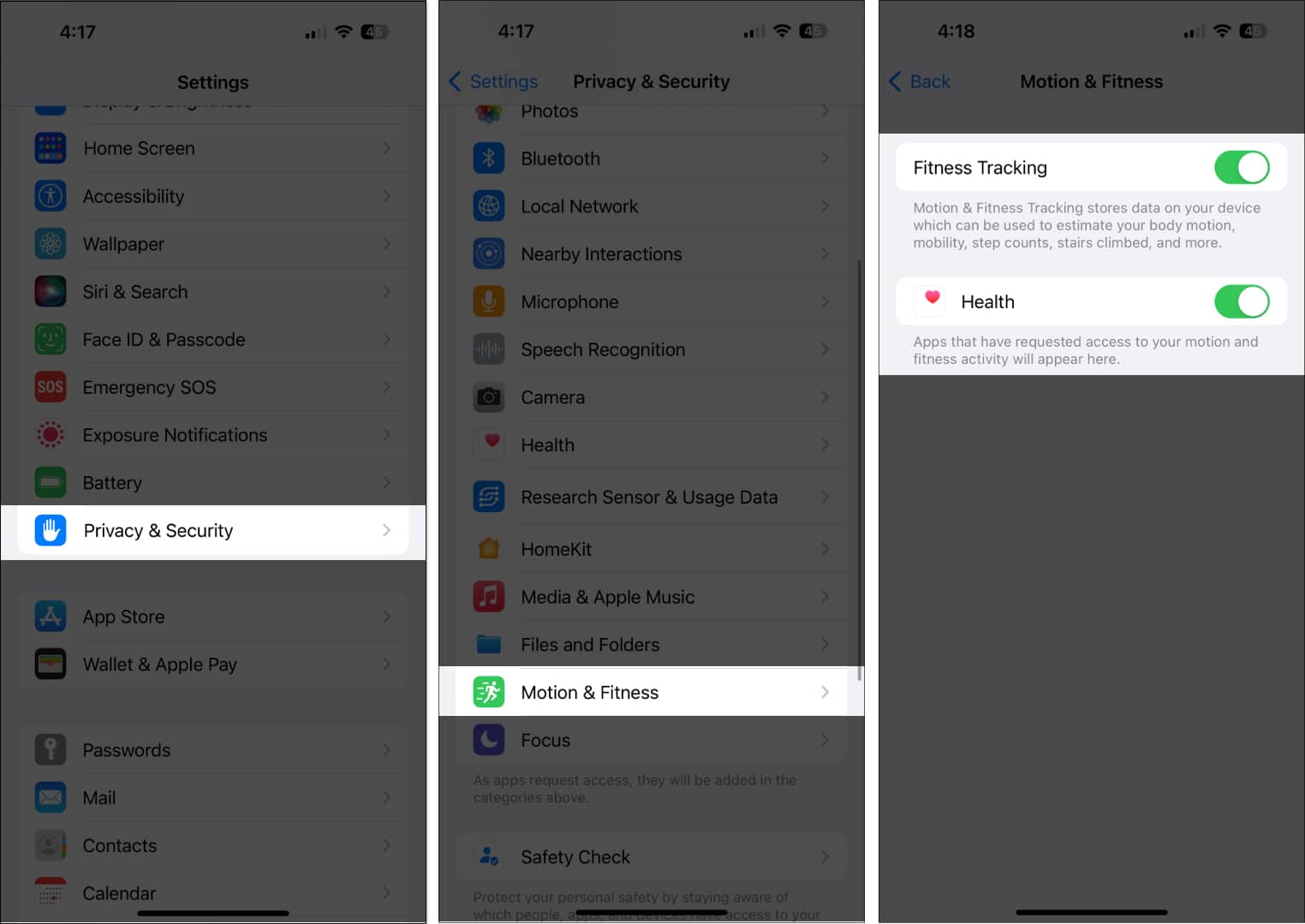
Если вы также используете Apple Watch, перейдите в приложение Apple Watch. Перейдите в Мои часы → Конфиденциальность. Переключите отслеживание фитнеса и частоту сердечных сокращений.
2. Проверьте сетевое подключение
Приложения Health и Fitness отслеживают данные о здоровье без подключения к Интернету.
Однако, если вы используете Apple Watch для сбора данных о своем здоровье и физической форме, вы должны включить Bluetooth и иметь стабильное подключение к Интернету, чтобы он мог беспрепятственно подключаться к вашему iPhone.
3. Перезагрузите iPhone
Быстрая перезагрузка может устранить сбои и ошибки, препятствующие правильной работе приложения «Фитнес». То же самое верно и для ваших Apple Watch.
Вот наше руководство о том, как принудительно перезагрузить iPhone или iPad для всех моделей и как перезагрузить или выполнить полную перезагрузку Apple Watch.
4. Обновите iOS и watchOS
Вам потребуется как минимум iOS 11 для запуска приложения «Фитнес» на iPhone и iOS 14.3 или выше для «Фитнес+». Однако более ранняя версия iOS может содержать ошибки и сбои, препятствующие бесперебойной работе приложения.
Если вы попробовали бета-версию iOS 16 и вернулись к iOS 15, данные приложения «Фитнес», созданные iOS 16, могут быть несовместимы с приложением «Фитнес» в более старой версии iOS, что может привести к неправильной работе приложения.
Если возможно, обновите свой iPhone до последней версии iOS. Для этого перейдите в «Настройки» → «Основные» → «Обновление программного обеспечения» → «Загрузить и установить», если доступно обновление.

То же самое верно и для Apple Watch. Если вы используете Apple Watch с приложением «Фитнес», рекомендуется обновить часы до последней версии watchOS. Сделать это:
- Подключите Apple Watch к зарядному устройству.
- На iPhone откройте приложение «Часы» → вкладка «Мои часы».
- Перейдите в раздел «Основные» → «Обновление ПО».
- Нажмите «Установить сейчас».
Кроме того, вы можете перейти на Apple Watch и нажать «Настройки» → «Основные» → «Обновление ПО». Прокрутите вниз и нажмите «Загрузить и установить», если доступно обновление.
5. Разорвите пару и снова подключите Apple Watch.
Если проблема ограничена между вашими Apple Watch и приложением «Фитнес», вы можете устранить возможную проблему с подключением между вашими устройствами. Быстрое отключение-повторное подключение может помочь.
Простой способ отключиться и снова подключиться — включить и выключить режим полета. Если это не сработает, вы можете разорвать пару устройств и снова соединить их через несколько минут. Обязательно держите iPhone и Apple Watch близко друг к другу во время разрыва и сопряжения:
- Откройте Apple Watch.
- Перейдите на вкладку «Мои часы» → «Все часы».
- Нажмите кнопку «Информация» (i) рядом с часами, которые вы хотите разорвать, → нажмите «Отключить Apple Watch» → выберите «Отключить» (ваше имя Apple Watch).
- Введите свой пароль Apple ID, чтобы отключить блокировку активации.
- Нажмите «Отключить».
После разрыва пары с Apple Watch вы увидите сообщение «Начать сопряжение». Отсюда вы можете снова настроить Apple Watch.
6. Принудительно закройте приложение
Приложение «Фитнес» может не работать из-за случайного сбоя. Закрытие и повторное открытие приложения может быть полезным.
Чтобы принудительно закрыть приложение, проведите пальцем вверх по приложению «Фитнес» в переключателе приложений.

7. Сброс данных калибровки фитнеса
Если ваша проблема заключается в том, что данные о вашей тренировке не записываются на ваш iPhone или данные ваших Apple Watch не синхронизируются должным образом в приложении «Фитнес», вы можете попробовать сбросить данные калибровки фитнеса. Для этого:
- Откройте приложение Watch на своем iPhone.
- Перейдите в «Мои часы» → коснитесь «Конфиденциальность».
- Нажмите «Сбросить данные калибровки фитнеса».
- Появится всплывающее окно подтверждения. Нажмите «Сбросить данные калибровки фитнеса» для подтверждения.
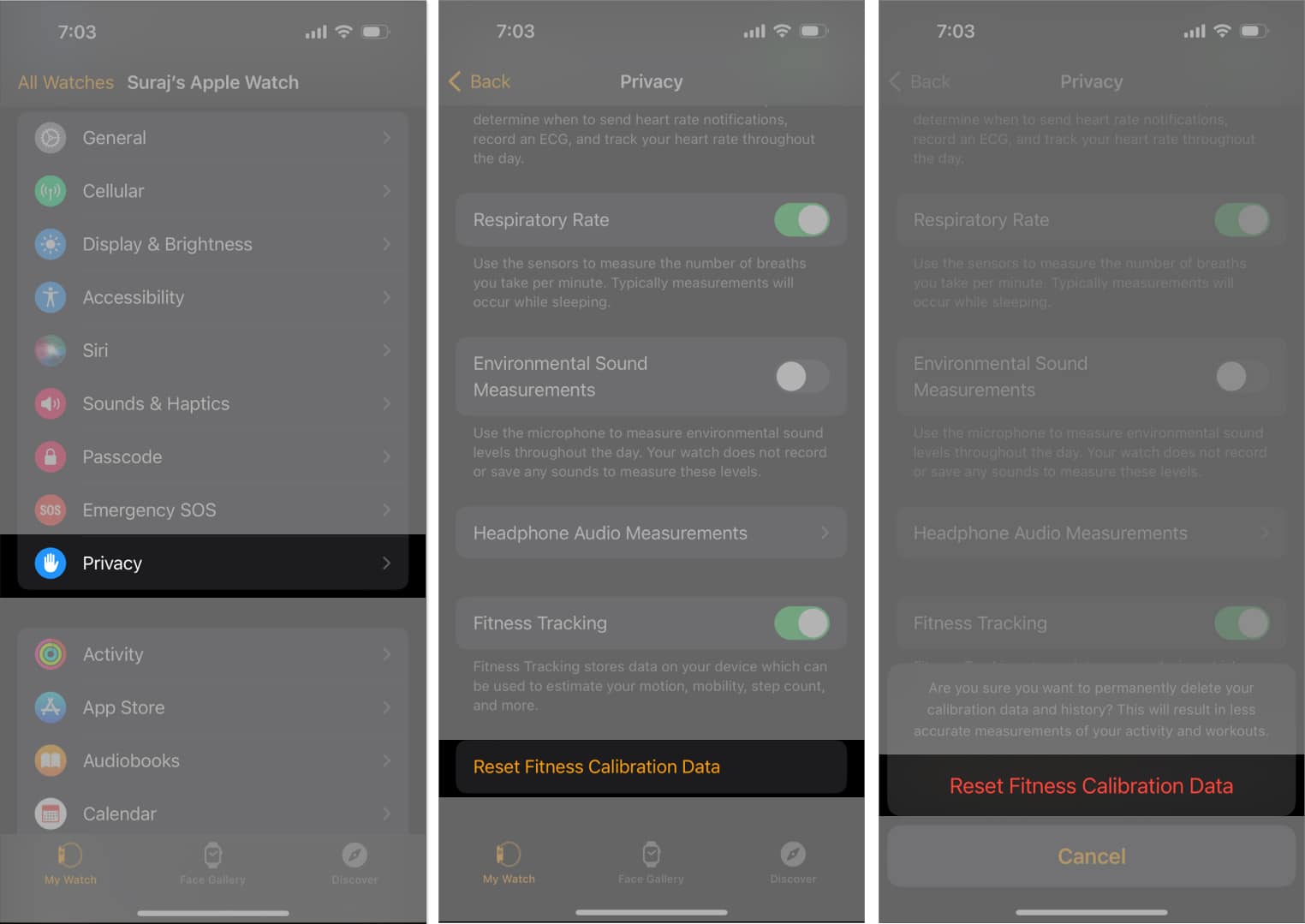
8. Удалите свои данные о фитнесе
Одним из эффективных, но радикальных решений, позволяющих снова заставить ваше приложение «Фитнес» работать, является удаление ваших данных «Фитнес» и их повторная настройка. Сделать это:
- Откройте «Настройки» → нажмите «Здоровье».
- Нажмите «Доступ к данным и устройства».
- Выберите «Фитнес» в разделе «Приложения». Вы должны увидеть данные о фитнесе, хранящиеся на вашем устройстве.
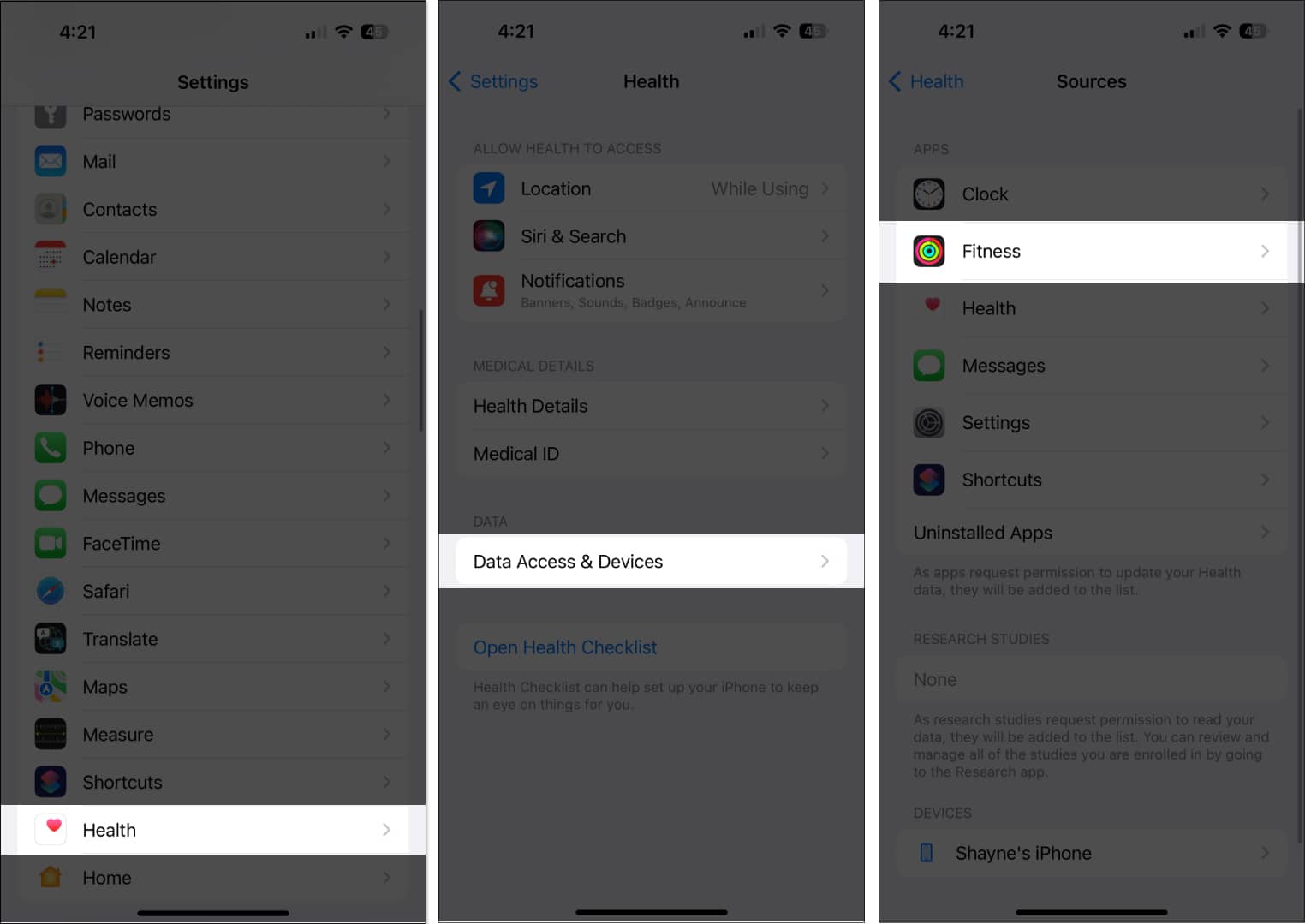
- Прокрутите вниз и нажмите «Удалить все данные из «Фитнес».
- Подтвердите действие, нажав Удалить.
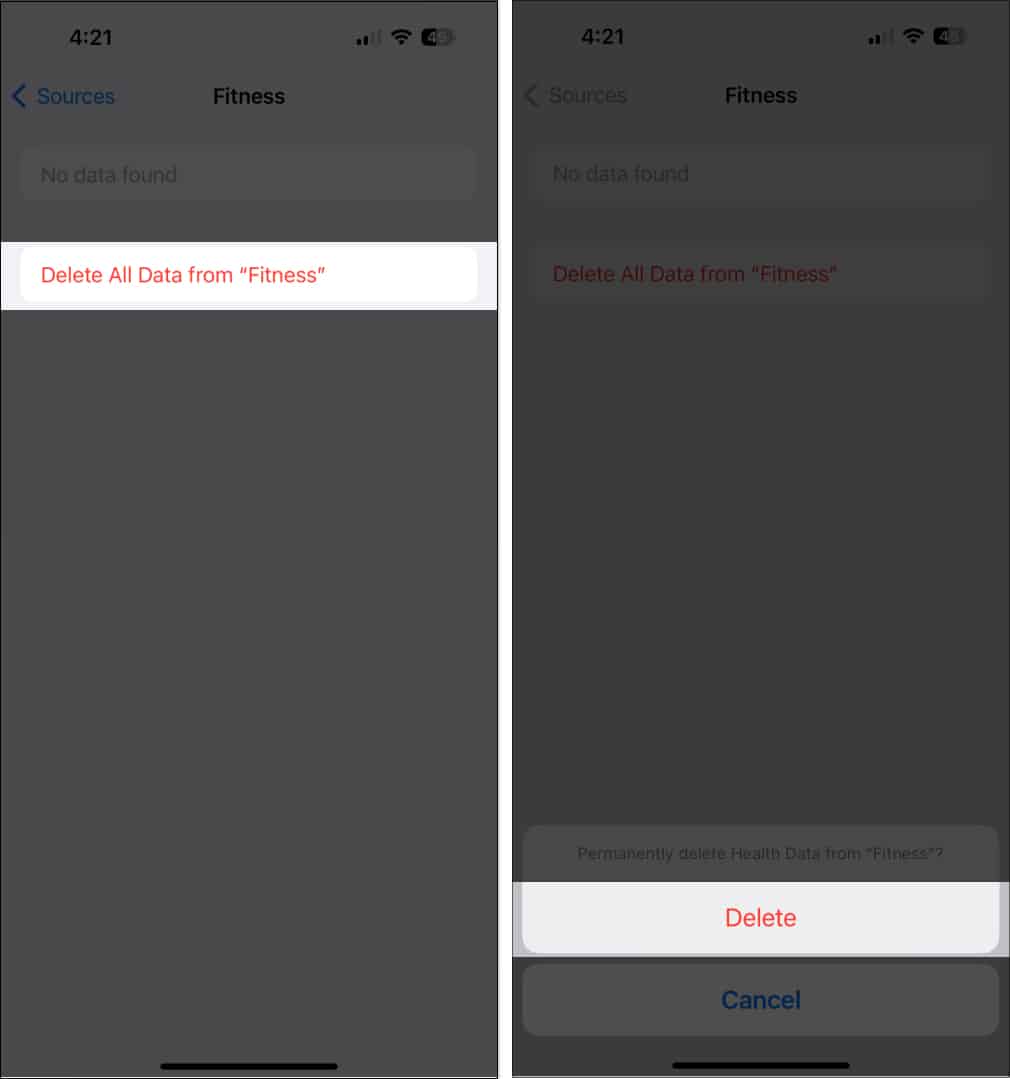
- Нажмите «Здоровье» → нажмите «Удалить все данные из «Здоровья».
- Подтвердите свое действие, нажав Удалить.
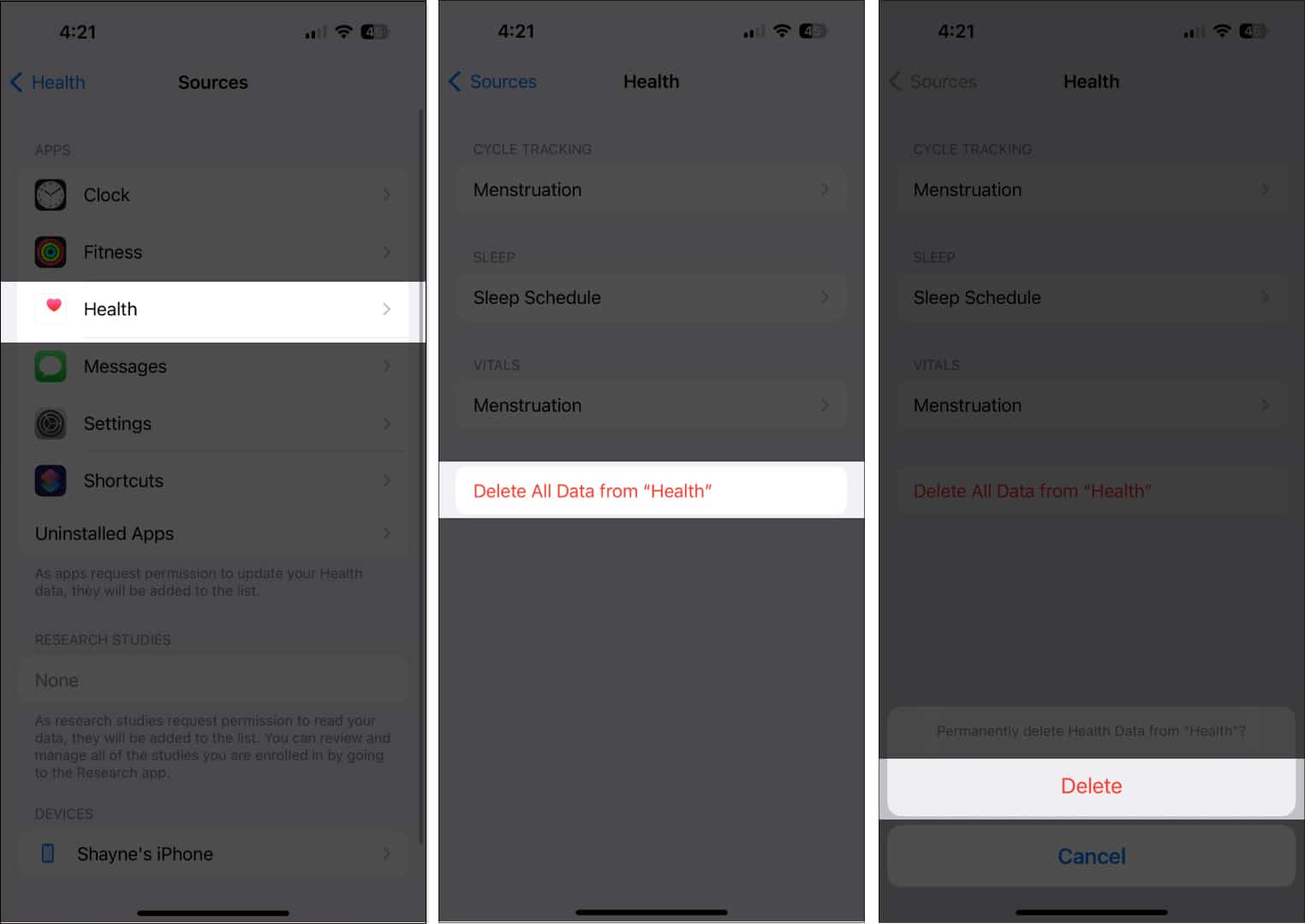
- Вы вернетесь к предыдущему экрану. Вы должны увидеть устройства, синхронизирующие данные о вашем здоровье внизу. Нажмите, чтобы выбрать свой iPhone. Нажмите «Удалить все данные с (имя устройства)» в нижней части экрана.
Перезагрузите iPhone и снова настройте приложения «Фитнес» и «Здоровье», следуя инструкциям на экране.
9. Переустановите фитнес-приложение.
Другой способ решить проблему — удалить приложение и переустановить его снова. Обратите внимание, что ваши фитнес-данные, скорее всего, будут удалены после переустановки.
- Просто нажмите и удерживайте значок «Фитнес» на главном экране → Нажмите «Удалить приложение».
- Выберите «Удалить приложение» → «Удалить».
- После этого перейдите в App Store и бесплатно загрузите приложение Fitness.
10. Сброс iPhone в режиме DFU
Если вы сделали все, что перечислено выше, но по-прежнему сталкиваетесь с проблемами в приложении iOS Fitness, вам может потребоваться перезагрузить iPhone в режиме DFU, чтобы удалить оставшиеся файлы или проблемы, которые мешают правильной работе приложения.
Прочтите наше руководство о том, как перевести iPhone в режим DFU. В режиме DFU вы увидите запрос iTunes на восстановление вашего iPhone. Выберите Восстановить. Это может занять некоторое время, в зависимости от скорости вашего интернета. Не отключайте устройство от компьютера во время восстановления.
Связаться со службой поддержки Apple
Если ничего не помогает, вам может понадобиться профессиональная помощь службы поддержки Apple.
Забронируйте бар Genius или зайдите в приложение Apple Support, чтобы пообщаться в чате или позвонить в службу поддержки.
Часто задаваемые вопросы Как исправить iOS 16 Fitness приложение Activity Ring не работает?
Некоторые пользователи с приложением «Фитнес» без Apple Watch отмечают, что кольцо активности не обновляется, когда они занимаются физическими упражнениями. Пользователи в Форум обнаружили, что переустановка приложения и перезагрузка их iPhone устранили проблему.
Завершение…
Приложение «Фитнес» — отличный помощник для ведения здорового и активного образа жизни. Теперь, когда вы можете использовать его без Apple Watch, нет никаких ограничений на цели в отношении здоровья, которых вы можете достичь с помощью приложения. Дайте нам знать, что сработало для вас в разделе комментариев!
Читать далее:
- Как использовать фитнес-приложение на iPhone
- Как использовать автоматическое определение трека на Apple Watch
- Лучшие приложения для здоровья на iPhone
Программы для Windows, мобильные приложения, игры - ВСЁ БЕСПЛАТНО, в нашем закрытом телеграмм канале - Подписывайтесь:)
